[윈도우11] 마이크로소프트 엣지(Microsoft Edge) 브라우저 완전 삭제/제거하는 방법 - PowerShell

마이크로소프트 엣지(Microsoft Edge) 브라우저를 PowerShell(파워 셸) 명령어로 간단하게 삭제하는 방법에 대해 알아보겠습니다.
삭제하기 전에 사용할 브라우저를 먼저 설치하시기 바랍니다. (크롬, 웨일, 파이어폭스, 사파리 등등)
2022.03.08 - [컴퓨터ㆍ운영체제] - [Window11] 윈도우 11 원드라이브(OneDrive) 삭제/제거하는 방법
[Window11] 윈도우 11 원드라이브(OneDrive) 삭제/제거하는 방법
[Window11] 윈도우 11 원드라이브(OneDrive) 삭제/제거하는 방법 윈도우11에 기본적으로 설치되어 있는 몇몇 프로그램 중 원드라이브(OneDrive)는 전혀 사용하지 않는 프로그램이라 삭제하는 방법에 대해
addplus.tistory.com
2022.03.01 - [컴퓨터ㆍ운영체제] - [Window11] 윈도우11 코타나(Cortana) 앱 삭제/제거하는 방법
[Window11] 윈도우11 코타나(Cortana) 앱 삭제/제거하는 방법
[Window11] 윈도우11 코타나(Cortana) 앱 삭제/제거하는 방법 윈도우10이나 윈도우11에서는 어김(?!) 없이 코타나(Cortana)가 설치되어 있습니다. 코타나(Cortana)는 인공지능 소프트웨어로 무슨 AI 비서(?
addplus.tistory.com
1. 내 PC -> 로컬 디스크(C:)

2. Program Files (x86) 폴더 -> Microsoft 폴더


3. Edge 폴더 -> Application 폴더


4. 마이크로소프트 엣지 설치된 브라우저 버전 폴더
- 숫자로 되어있는 폴더는 현재 설치되어 있는 마이크로소프트 엣지 브라우저의 버전입니다.

5. Installer 폴더

6. 경로 복사


7. 시작
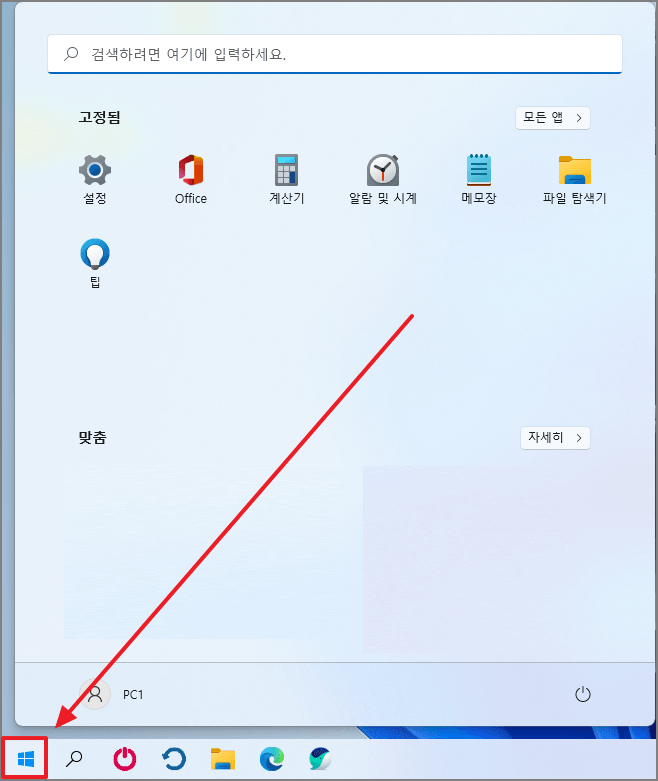
8. 'PowerShell' 검색 -> 관리자로 실행

9. 명령어 복사 붙여 넣기 (엣지 버전 확인)
• cd "C:\Program Files (x86)\Microsoft\Edge\Application\엣지 버전\Installer"
예)
| cd "C:\Program Files (x86)\Microsoft\Edge\Application\99.0.1150.36\Installer" |


10. 명령어 복사 붙여 넣기
| .\setup.exe -uninstall -system-level -verbose-logging -force-uninstall |


11. 마이크로소프트 엣지(Microsoft Edge) 삭제 완료
① 6번에 경로를 붙여 넣기 한 폴더는 삭제되었습니다.

② 앱 목록에서 파란색 바탕 배경 아이콘으로 변했으며, 마이크로소프트 엣지는 비활성화된 상태입니다.

저에게도 소중한 시간을 내서 작성한 포스팅입니다.
조금이라도 정보가 도움이 되셨다면 공감 부탁드립니다.
공감은 포스팅에 큰 힘이 됩니다.(__)
'컴퓨터ㆍ운영체제' 카테고리의 다른 글
| [Window11] 윈도우11 CMD 합법 정품 인증하는 방법 - KMS (0) | 2022.03.12 |
|---|---|
| [Window11] 윈도우11 휴지통 파일 삭제 확인 대화 상자(메시지) 표시/설정하기 (0) | 2022.03.12 |
| [윈도우11] 마이크로소프트 엣지(Microsoft Edge) 브라우저 삭제/제거하는 방법 - Geek Uninstaller (0) | 2022.03.11 |
| [윈도우11] 마이크로소프트 팀즈(Microsoft Teams) 프로그램 삭제/제거하는 방법 (0) | 2022.03.10 |
| [Window11] 윈도우11 스크롤 바 굵기(굵게) 변경하기/바꾸기 - CMD 명령 프롬프트 (0) | 2022.03.09 |
| [Window11] 윈도우 11 원드라이브(OneDrive) 삭제/제거하는 방법 (0) | 2022.03.08 |
| [Window11] 윈도우11 시작 메뉴 맞춤에 있는 내역/목록 삭제/제거/숨기기/끄기 (0) | 2022.03.06 |
| [Window11] 윈도우11 스크롤 바 두껍게 변경하기/바꾸기 (0) | 2022.03.02 |






